Vi utbyter så många textmeddelanden och mediefiler nu för tiden att man kan spendera timmar på att leta efter något som man pratade om för bara några veckor sedan. Lyckligtvis erbjuder de flesta appar för snabbmeddelanden ett alternativ att söka igenom konversationer med nyckelord. Facebook Messenger täcker detta med funktionen Sök i konversation men det verkar som om funktionen saknas för vissa användare. Om Sök i konversation inte fungerar på Messenger eller om du inte kan hitta allt, kolla instruktionerna nedan.
Innehållsförteckning:
- Tvinga till att stänga Messenger och starta om enheten
- Rensa cache från Facebook Messenger
- Installera om Facebook Messenger eller sidladda en äldre version
- På skrivbordet använder du skrivbordsappen istället för Messenger i webbläsaren
Kan inte använda sökning i konversation längre på Facebook Messenger
Om du inte kan använda sökning i konversation längre i Facebook Messenger, se till att Facebook-tjänsterna inte är nere. Du kan göra det på DownDetector, här . Om det inte hjälper, starta om din Android, rensa cacheminnet från Facebook Messenger eller installera om appen.
För PC-användare som föredrar att komma åt Facebook på webben har vi tråkiga nyheter. I mer än två år är sökning i konversation endast tillgängligt för Messenger-skrivbordsappen.
1. Tvinga till att stänga Messenger och starta om enheten
Det första du bör göra är att tvinga stänga appen och försöka igen. Om du fortfarande inte kan se alternativet Sök i konversation i Messenger startar du om din Android och gör ett nytt försök.
Om dessa steg inte fungerade för dig, försök att rensa lokala data från Facebook Messenger och försök igen.
2. Rensa cache från Facebook Messenger
Nästa sak du kan prova är att rensa lokala data från Facebook Messenger. Till skillnad från Facebook-appen staplar Messenger inte upp mycket data och det hjälper definitivt att alla dina konversationer och utbytta mediefiler lagras på servrar. Oavsett vilket kan dessa data orsaka problem med appens prestanda och det rekommenderas definitivt att rensa appdata då och då.
Så här rensar du data från Facebook Messenger:
- Öppna Inställningar .
- Tryck på Appar .
- Välj Messenger .
- Tryck på Lagring .
- Rensa alla data .
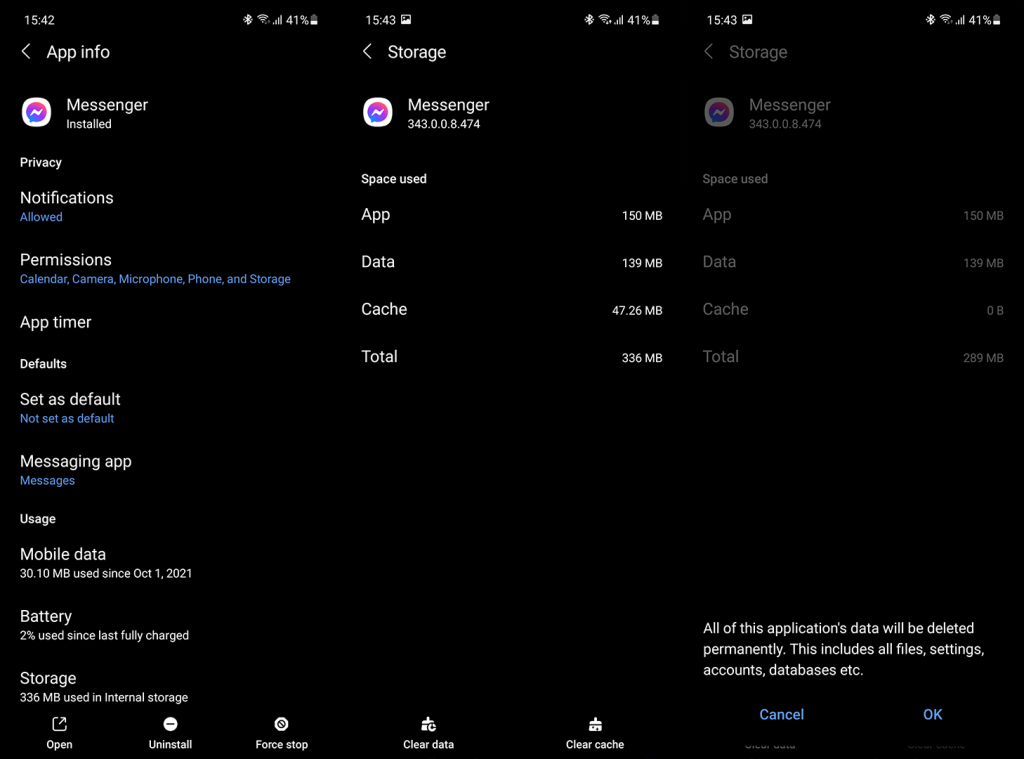
- Öppna Messenger och logga in.
3. Installera om Facebook Messenger eller sidladda en äldre version
Facebook påstås ha gjort några uppdateringar på serversidan som tog bort funktionen Sök i konversation under en tid, men det varade inte länge. Efter att ha installerat om appen fick de flesta användare tillbaka möjligheten att söka i Messenger-chattar. Så nästa steg vi kan rekommendera är att installera om Facebook Messenger. Det vanliga sättet att gå tillväga är via Play Store.
Så här installerar du om Facebook Messenger på Android:
- Öppna Play Butik .
- Sök efter Messenger och utöka appen.
- Tryck på Avinstallera och starta sedan om enheten .
- Öppna Play Butik igen och installera Facebook Messenger .
Å andra sidan, om det inte fungerade för dig, finns det alltid möjlighet att ladda Facebook Messenger med en APK . Glöm bara inte att avinstallera den aktuella versionen du fick från Play Butik. I de flesta fall föreslår vi att du väljer äldre versioner av appen, men i det här fallet, och baserat på min erfarenhet, fungerar Facebook Messenger Alpha-versionen anmärkningsvärt bra.
Så här sidladdar du Facebook Messenger från en tredjepartskälla på din Android:
- Navigera till APK Mirror, här .
- Ladda ner alfaversionen av Facebook Messenger.
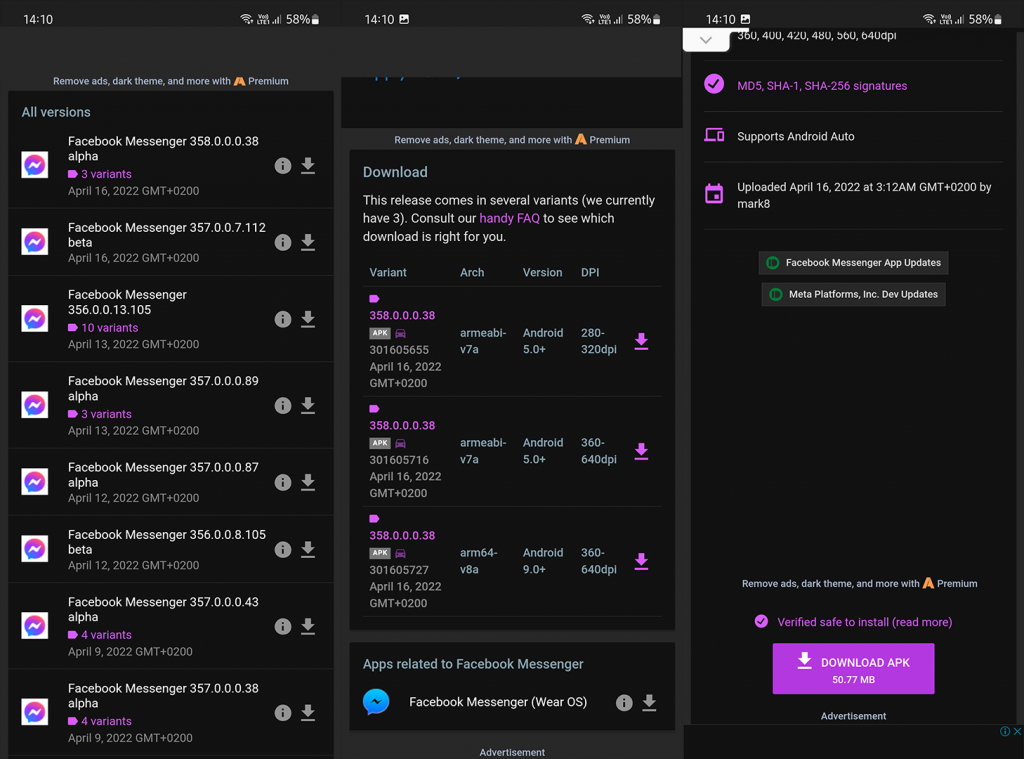
- Kör APK-filen och tillåt installation från okända källor .
- Logga in och kontrollera om Sök i konversationen fortfarande inte fungerar på Facebook Messenger.
4. På skrivbordet använder du skrivbordsappen istället för Messenger i webbläsaren
Nu talar rapporter om uteblivna sökningar i chattar främst om webbupplevelsen. Och ja, ärligt talat, det finns inget sätt att få tillbaka den här funktionen på webben. För det måste du ladda ner och installera skrivbordsklienten.
Vi är förbryllade över varför Facebook bestämde sig för att ta bort vissa funktioner från webbklienten för att marknadsföra den stationära Messenger-appen. Men det är verkligheten och om du saknar denna funktionalitet, navigera här och ladda ner och installera Messenger för skrivbordet.
Och med det sagt kan vi kalla det en wrap. Tack för att du läser vad som förhoppningsvis är en användbar artikel. Dela gärna med dig av dina tankar, frågor eller förslag i kommentarsfältet nedan.
Sök efter dina hemliga samtal
Facebook Messenger erbjuder en hemlig konversationsfunktion som ger end-to-end-kryptering för dina chattar. Eftersom Messenger lagrar dessa hemliga konversationer separat, visas de inte i sökresultaten när du använder sökfunktionen i vanliga konversationer.
Du måste hitta den hemliga konversationen med mottagaren och använda följande steg för att söka efter dina meddelanden i konversationen.
Steg 1: Öppna den hemliga konversationen i Messenger-appen där du vill söka efter meddelanden. Tryck sedan på ?i? ikonen i det övre högra hörnet.
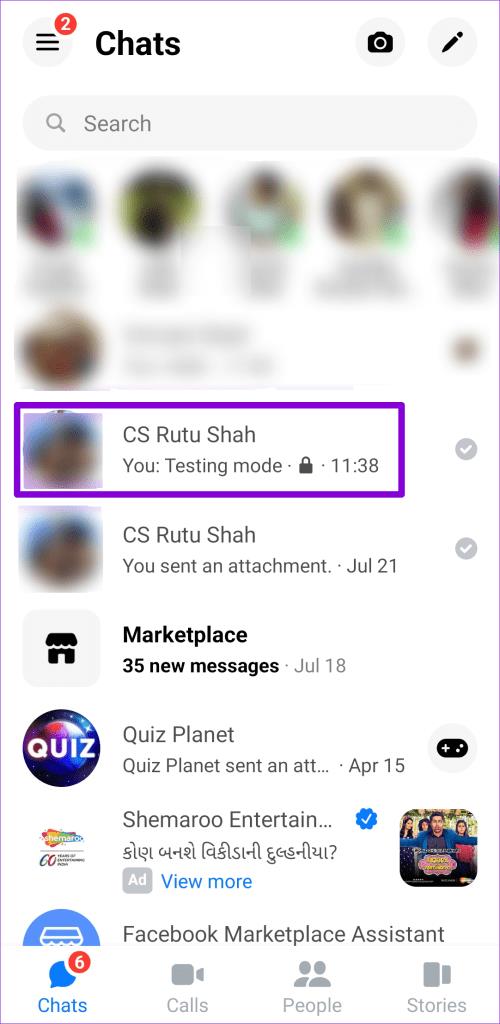
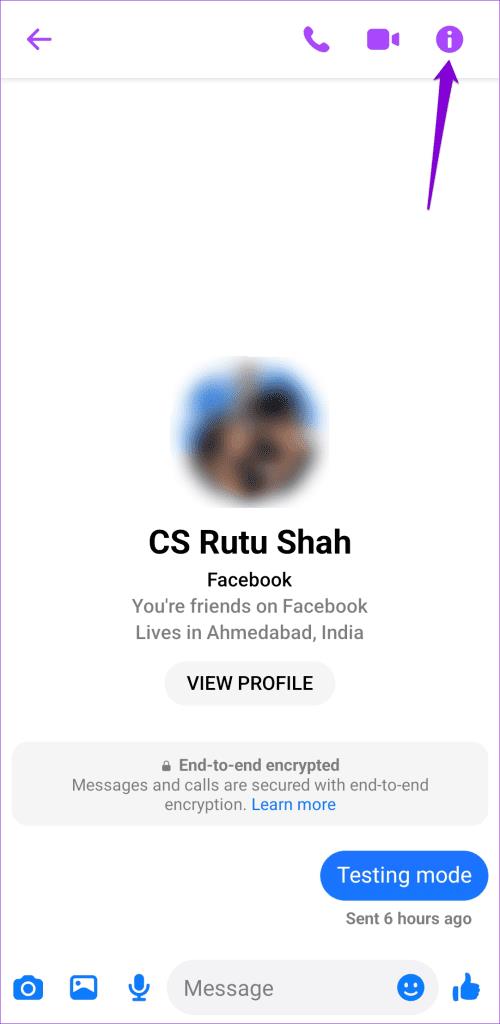
Steg 2: Tryck på ?Sök i konversation? alternativ.
Steg 3: Skriv in nyckelordet i textrutan för att hitta meddelandet.
Rensa appcache (Android)
Messenger sparar temporära filer lokalt på din Android. Även om denna data är avsedd att vara till hjälp, kan den sluta störa appen om den blir skadad. Du rensar Messenger-appens cache på din Android för att se om det återställer normaliteten.
Steg 1: Tryck länge på Messenger-appikonen och tryck på infoikonen från den resulterande menyn.
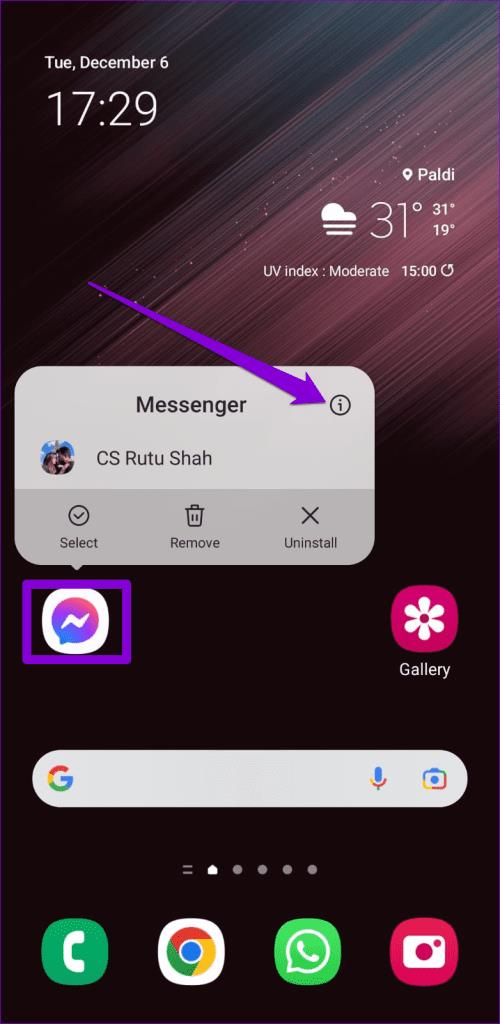
Steg 2: Gå till Lagring och tryck på alternativet Rensa cache längst ned.
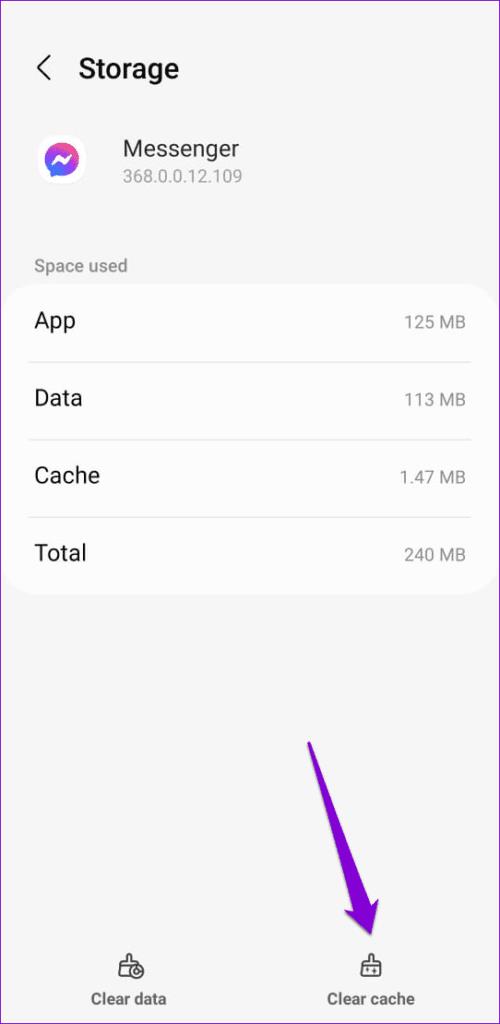

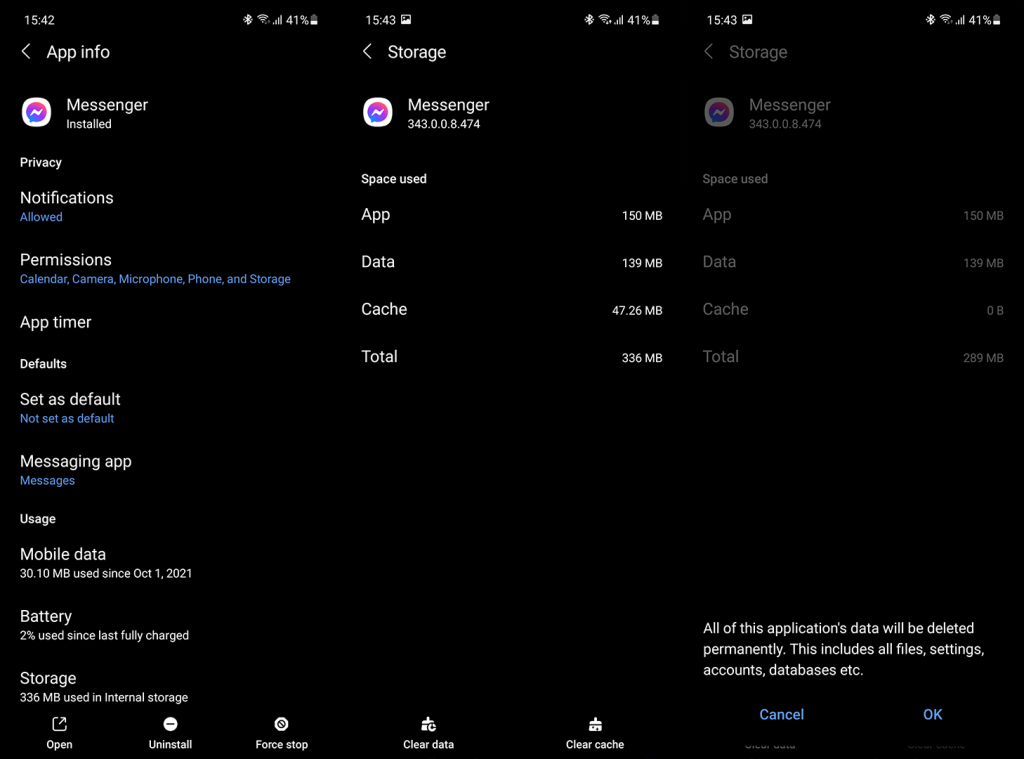
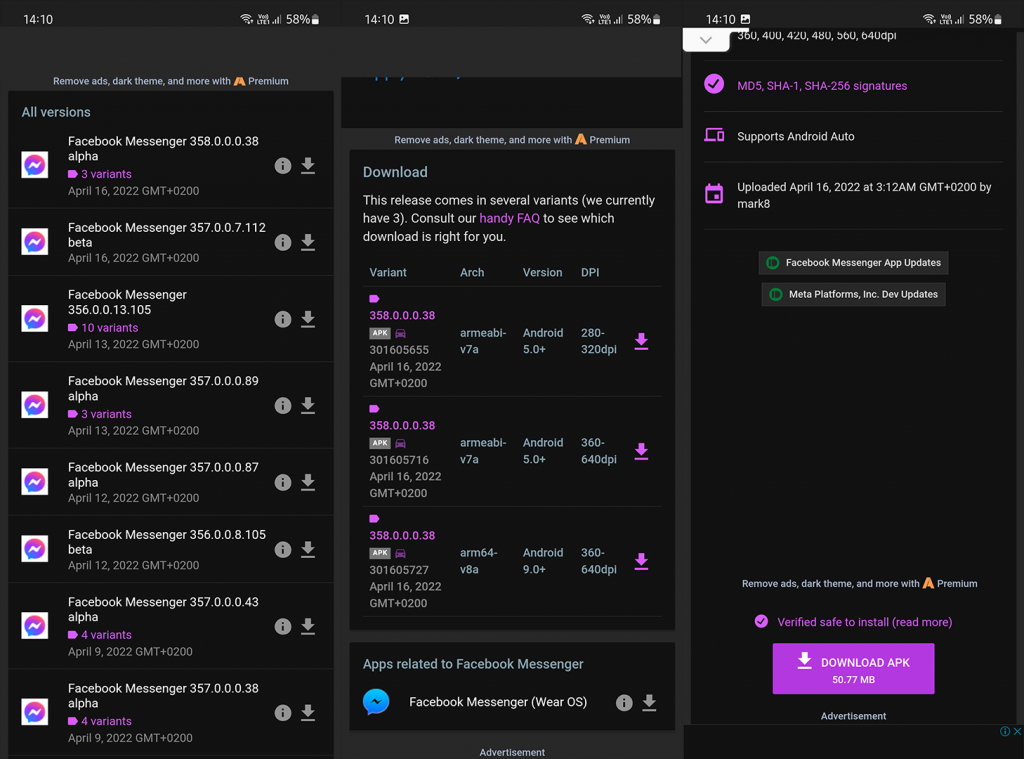
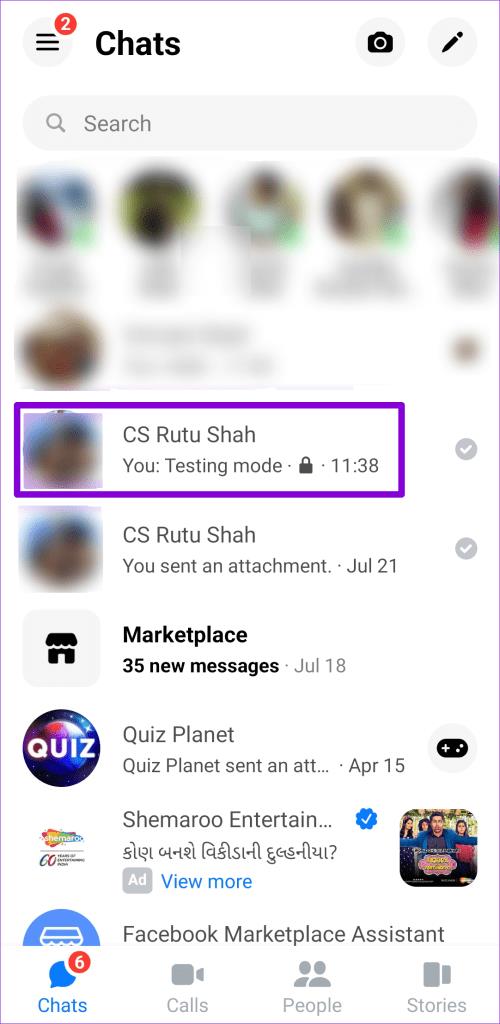
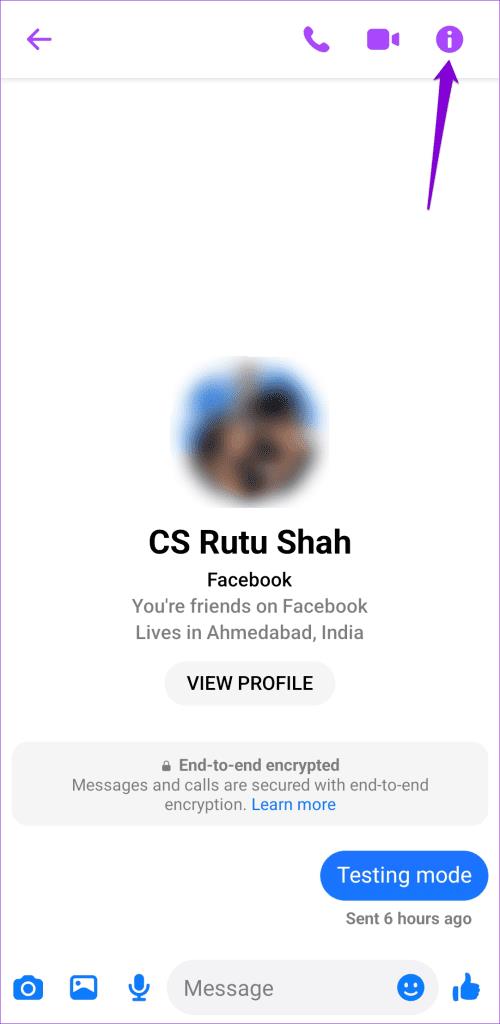
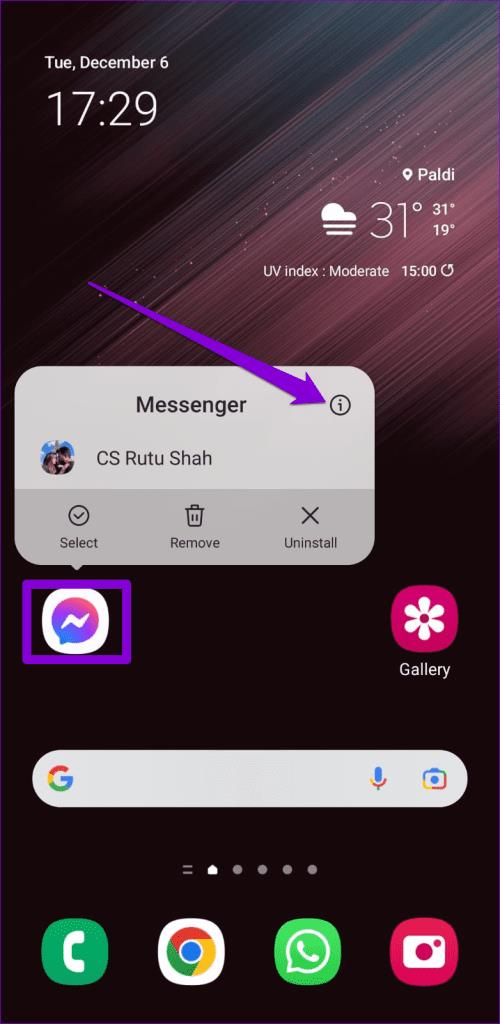
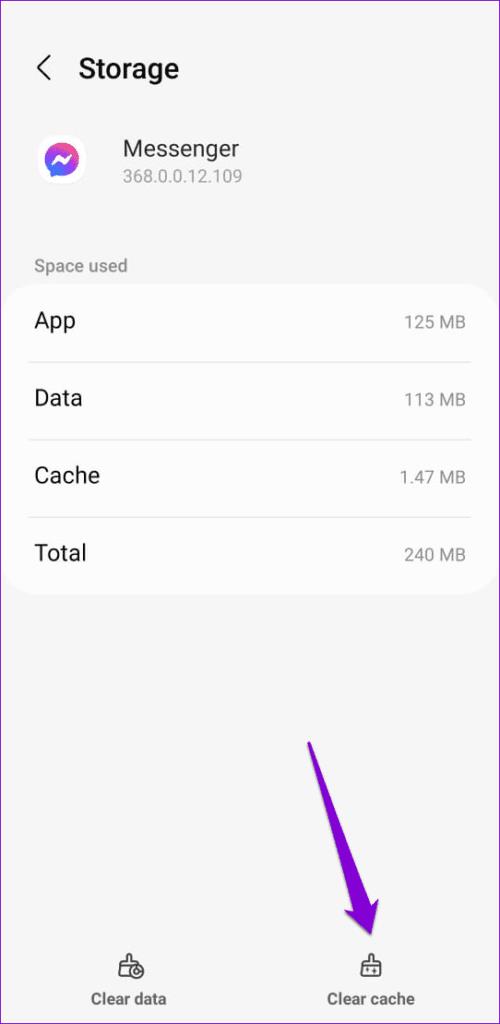



![[100% löst] Hur åtgärdar jag meddelandet Fel vid utskrift i Windows 10? [100% löst] Hur åtgärdar jag meddelandet Fel vid utskrift i Windows 10?](https://img2.luckytemplates.com/resources1/images2/image-9322-0408150406327.png)




![FIXAT: Skrivare i feltillstånd [HP, Canon, Epson, Zebra & Brother] FIXAT: Skrivare i feltillstånd [HP, Canon, Epson, Zebra & Brother]](https://img2.luckytemplates.com/resources1/images2/image-1874-0408150757336.png)